はじめに
「メッセージ」は、「美歴」アプリを利用しているカスタマーユーザーとチャットでやりとりができるコミュニケーション機能です。
一人一人とのやりとりはもちろん、一斉に情報を発信することもできます。
カルテ情報と紐づいたコミュニケーションなので、個別に施術記録情報やオススメの商品を共有したり、誕生月や前回来店からの月数で対象を絞り込んで一斉にメッセージを送ったりすることができるのが特徴(一般的なSNSで同じことを行うのは難しい)です。
「個別」配信
お客様一人一人とのやりとりを管理するページです。
やりとりできるようにするには、お客様がアプリをインストールし、招待コードを使ってつながっていることが必要になります。
スレッド作成
初めてメッセージを送る際には、「スレッド」を作成します。
画面右下の「+」ボタンを押し、メッセージのやりとりを開始したいお客様カルテを選択します。
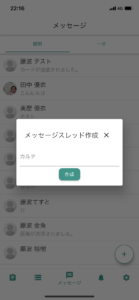
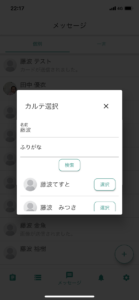
ここには、すでに招待コードでつながっているお客様が表示対象となります。
招待コードでつながる方法については、こちらをご確認ください。
メッセージ画面
メッセージは、他のSNSでよく使われているような画面で操作できます。
1)写真添付
メッセージには、写真を貼り付けることが可能です。
お客様から、次回のヘアスタイルイメージ写真を送ってもらったり、ご提案したいスタイルを送ったりなどができます。
メッセージ入力欄左側の「+」を押し、画像タブで、そのままカメラ撮影または保存済みの画像を選択、送信できます。
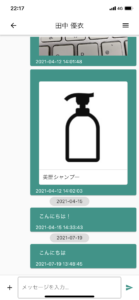
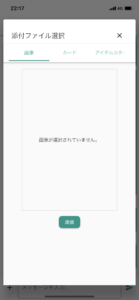
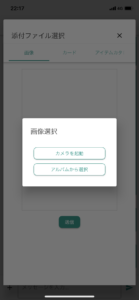
2)カード添付
施術記録や予約など、アプリで作成済みのカードをお客様に送ることもできます。
メッセージ入力欄左側の「+」を押し、カードを押すと、そのお客様に対して作成している全てのカードが表示されますので、送りたいカードを選択します。
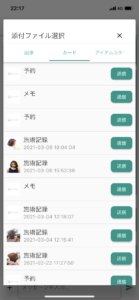
選択後、「ペン」アイコンを選択すると、メッセージ入力欄が再度表示されるので、お伝えしたい内容を入れ、送信してください。
3)アイテム添付
お客様にオススメしたい商品を送ることができます。
メッセージ入力欄左側の「+」を押し、アイテムカタログタブを押すと、店舗で取り扱っている(美歴店舗管理画面で登録している)商品一覧が表示されるので、この中から送りたい商品を選択、送信します。
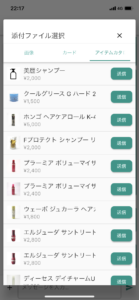
お客様(カスタマー)は、商品情報を受け取ると、その商品の購入を行うことができます。
カルテの詳細を確認
メッセージ画面の右上メニューボタンを押すと、「カルテを表示」が表示されます。
こちらを選択すると、当該お客様のカルテが表示されます。
「詳細を開く」ボタンを押すと、履歴情報等カルテの詳細ページを確認することが可能です。
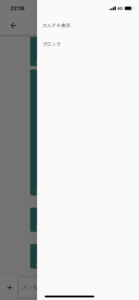
「一斉」配信
2人以上のカスタマーに同じ内容の文章を送りたい場合は、一斉配信機能が便利です。
メッセージ作成
一斉メッセージを送りたい場合は、まず右下の「+」ボタンを選択します。
画面右下の「+」ボタンを押し、メッセージのやりとりを開始したいお客様カルテを選択します。
メッセージ内容を設定する画面が開きます。
「カルテ選択」で送る人を選択します。

「カルテ選択」部分をタップすると「全てのカルテ」にチェックを入れることができます。
これを選択すると、メッセージを送ることができる全てのカスタマーが選択されたことになります。
お休みのお知らせなどを送りたい場合に活用いただけます。
カルテの検索・抽出も行えます。
前回来店日や誕生月で絞り込むことができるので、例えば、しばらく来店されていないお客様にご無沙汰メッセージを送ったり、
今月誕生日の方におめでとうメッセージを送る、といった運用が簡単に行えます。
メッセージには、画像を添付することも可能です。
店舗で作成したレター画像などを添付して送れば、ハガキのDMのような感覚でお客様に情報を送ることができます。
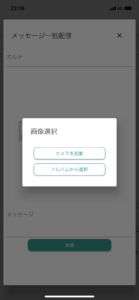
一斉送信したメッセージの確認
一斉メッセージを送信すると、「一斉」タブ内に履歴が表示されます。
内容を確認したいものを選択すると、送信した内容と送信先のカスタマーを確認することができます。

以上が、「メッセージ」画面の説明と活用方法でした。
メッセージは、スタッフとお客様の関係性を深めるために大いに有効活用できる機能となります。
多くのお客様とつながって、アフターケア等にお役立てください。
お問い合わせフォームへ
